在過去的幾週裡,我們一直在探索 Navicat 16 的新功能。雖然令人興奮,但也不應忽視 Navicat 的多項改善,這些改善增強了其已經非常出色的使用者介面(UI)和工作流程。 因此,今天的文章將重點關注一些可充分提高效能和工作效率的改善。
連線設定檔
在新的在家工作模式下,Navicat 16 能讓你為外出使用者配置多個連線設定檔,可根據他們所使用設備的位置切換更安全的連線。若要建立連線設定檔,可執行以下步驟:
- 在連線視窗中,按一下
 。
。

- 按一下「+ 新增連線設定檔」->「新增設定檔」。
- 輸入設定檔的名稱。
- 輸入連線設定。
- 按一下「確定」。
然後,如要切換設定檔,可執行以下步驟:
- 在主視窗中,以滑鼠右鍵按一下連線,然後選取「切換連線設定檔」。
- 選取設定檔名稱。
你還可以在連線視窗中設定預設使用的設定檔。
值選擇器
在資料表檢視器中,你可以使用篩選工具根據多項準則篩選記錄。在 Navicat 16 中,這項功能已被完全重寫以內嵌一個直覺的面板,讓你從一個清單中選取值,或輸入可能值以按照你要的方式進一步限制資料:
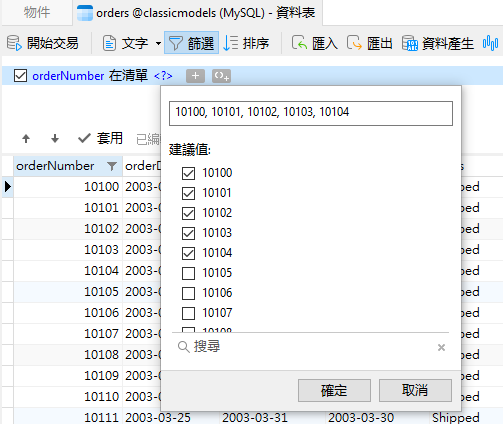
它甚至有一個用於查閱特定值的搜尋欄位:

欄位資訊
同樣在資料表檢視器中,右邊面板現在能顯示欄位資訊,可讓你快速檢視欄屬性。它可以助你輕鬆地取得欄的資訊和比較欄。
詳細資料包括:
- 資料類型
- 資料類型
- 預設值
- 註解
以下是一個使用 orders 範例 MySQL 資料庫中 orders 資料表的例子:
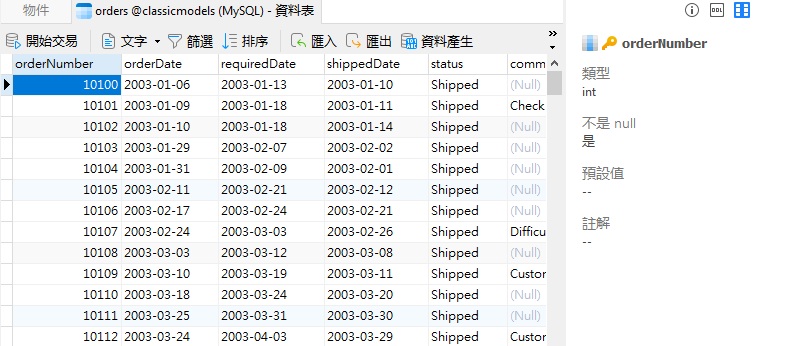
查詢摘要
位於 SQL 編輯器底部的新的查詢摘要索引標籤顯示每個 SQL 陳述式的詳細摘要。它是一個易於閱讀的單頁查詢健全狀況和效能摘要,其中包含能跳至潜在錯誤的連結:
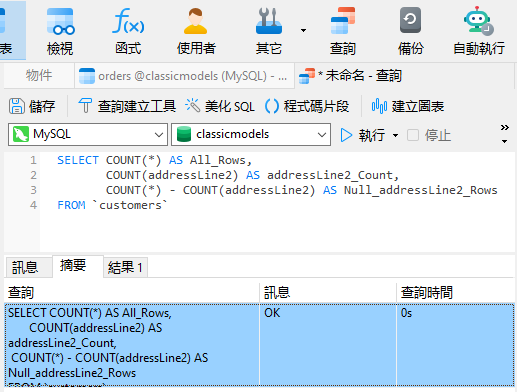
你還可以按一下省略號 [...] 按鈕檢視完整的查詢:
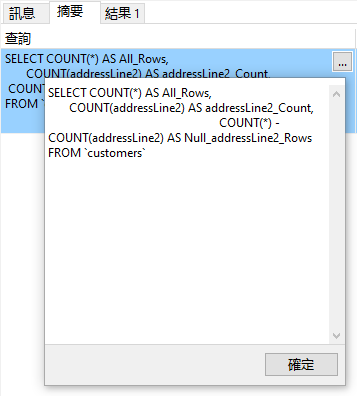
在編輯器中有許多陳述式的情況下,查詢摘要索引標籤特別有用,尤其是資料調處語言(DML)陳述式,例如 UPDATE、INSERT INTO、DELETE 和 CREATE:
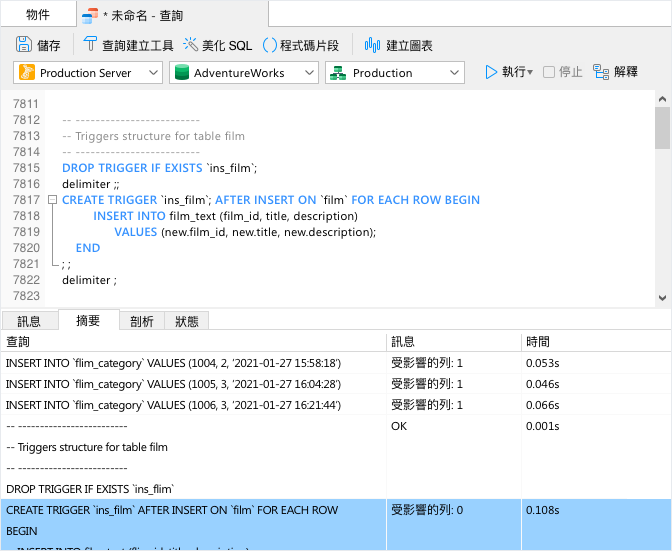
總結
在本文中,我們探討了 Navicat 16的四項改善,旨在充分提高效能和工作效率。這些更新都是 Navicat 致力於維護你的資料庫並確保 Navicat 產品在最高水平的承諾的一部分,從而使你的資料庫管理和開發活動既高效又令人滿意。
如果你想試用 Navicat 16,可以在這裡下載 Navicat 的 14 天全功能免費試用版。








